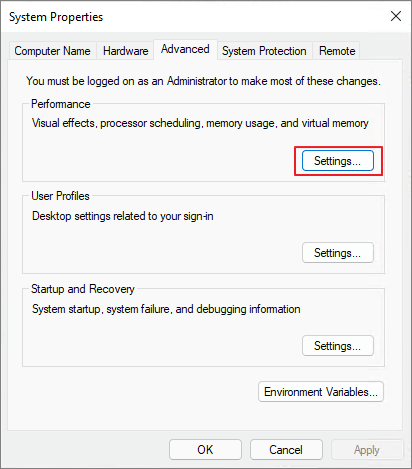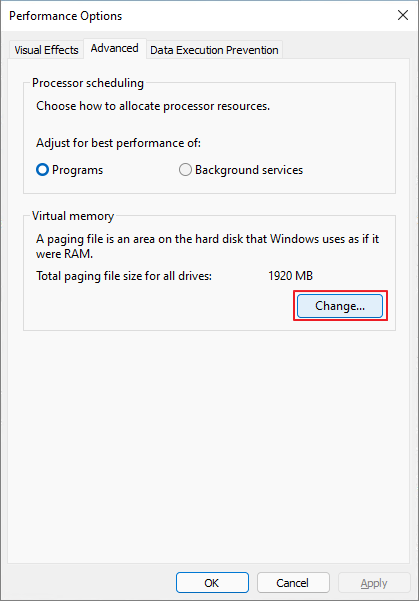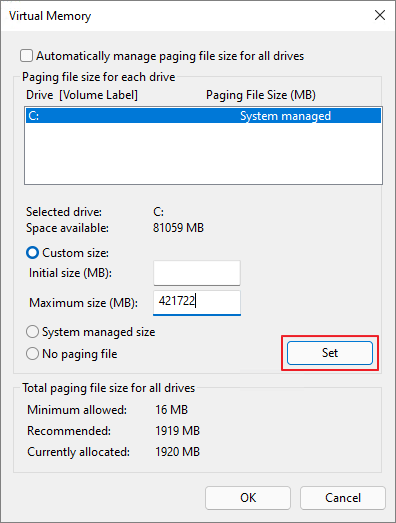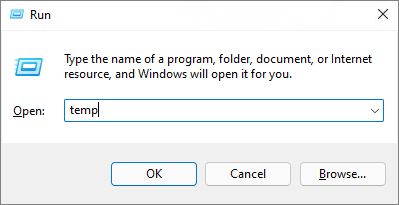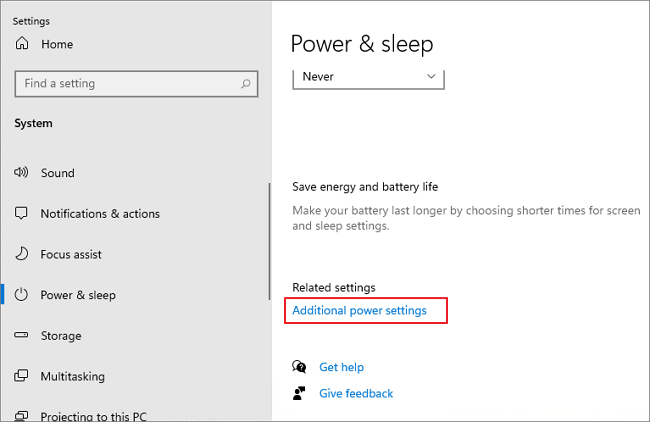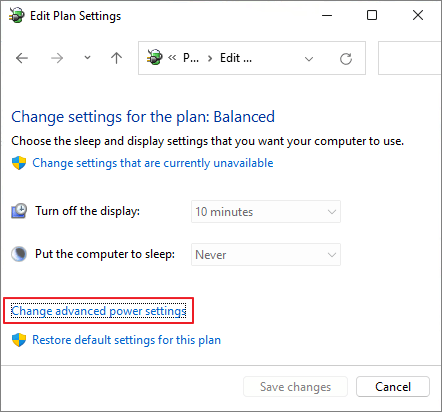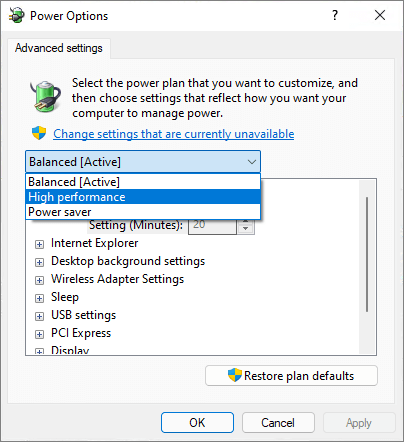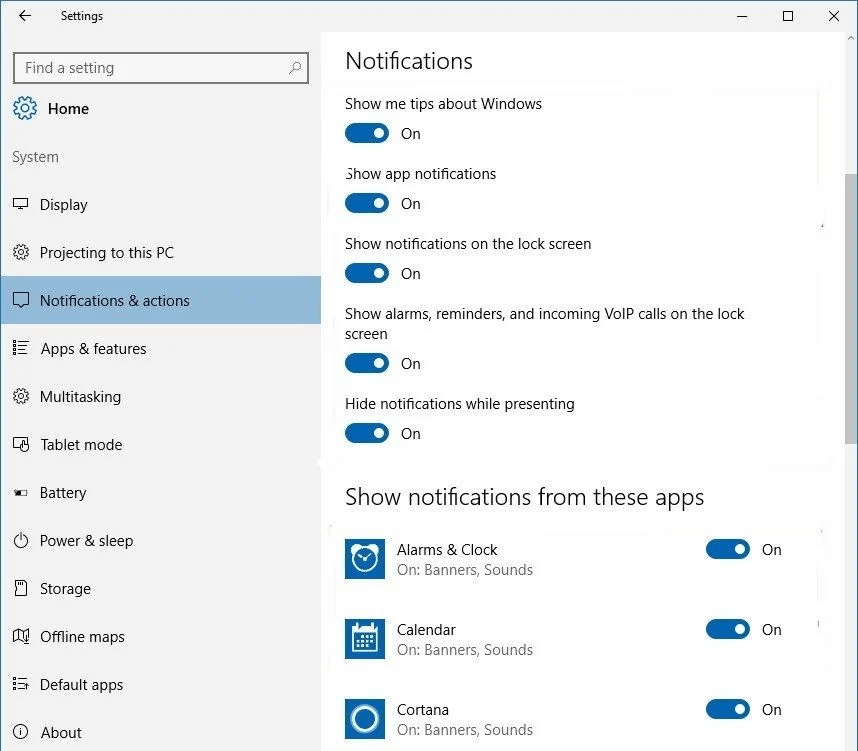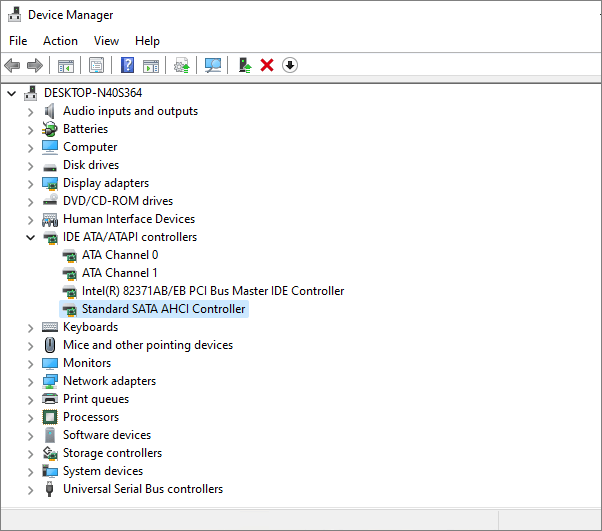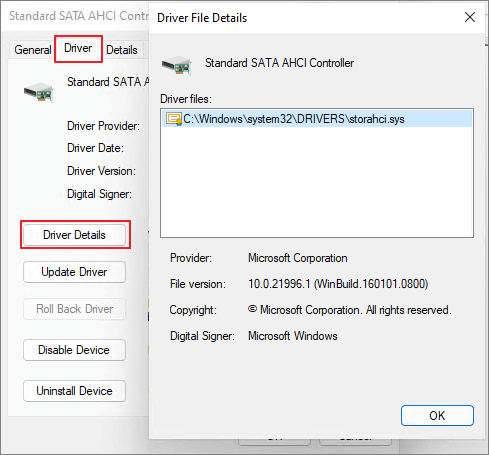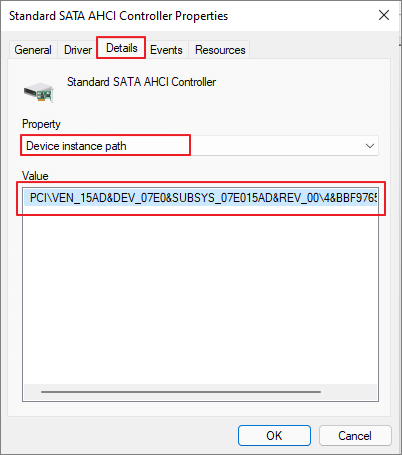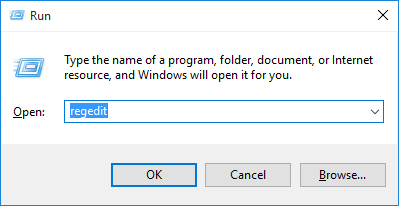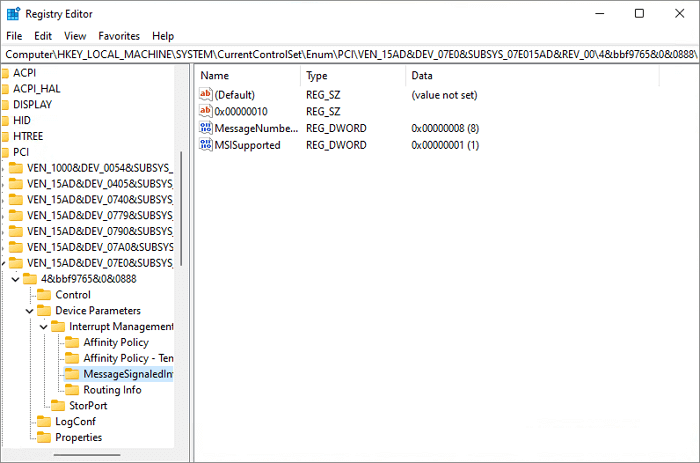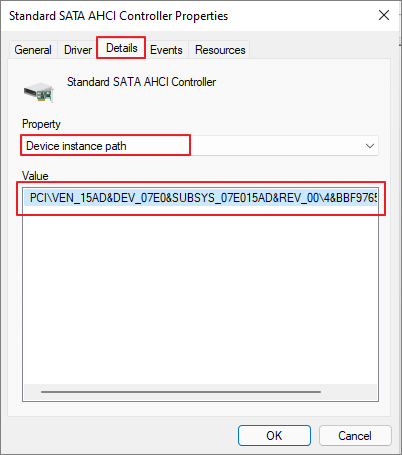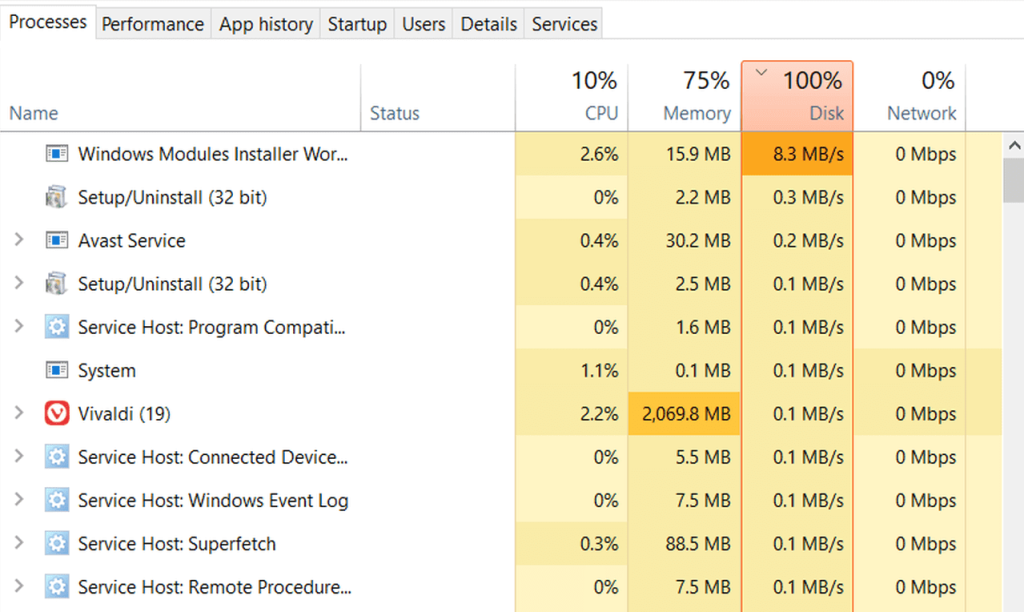Problemer med højt diskforbrug på Windows 11? Når CPU'en eller OS'en bruger 100% af diskpladsen, skaber det helt sikkert panik. Er det ikke? Windows Task Manager viser CPU-brugskapaciteten for hver app og tjeneste. Hvis diskbrugskapaciteten forbliver høj i længere tid, kan din enhed stoppe med at reagere på ethvert tidspunkt eller føre til visse andre problemer.
I dette indlæg har vi listet et par løsninger, der giver dig mulighed for at rette højt diskforbrug på Windows 11, så din enhed effektivt kan bruge systemressourcer til at yde bedre.
Lad os komme igang.
Læs også: Sådan rettes 100 diskbrug Windows 10-fejl
Sådan rettes Windows med højt diskforbrug?
#1 Nulstil virtuel hukommelse
Virtuel hukommelse er en af de mest nyttige funktioner, der giver dig mulighed for øjeblikkeligt at frigøre RAMs lagerplads. Det høje diskforbrug på Windows opstår normalt på grund af mangel på RAM-plads. Derfor kan vi i dette scenarie bruge virtuel hukommelse til at kompensere for manglen på lagerplads på RAM. Det kan opnås ved at overføre nogle få filer og sider fra den tilfældige hukommelse til din enheds disklager. Følg disse hurtige trin for at nulstille den virtuelle hukommelse:
Tryk på Windows-ikonet, åbn Indstillinger. Vælg "System". Rul ned i venstre menurude, og tryk derefter på "Om". I højre side af vinduet skal du trykke på "Avancerede systemindstillinger".
I vinduet Systemindstillinger skal du skifte til fanen "Avanceret" og derefter trykke på knappen "Indstillinger" placeret i afsnittet "Ydeevne".
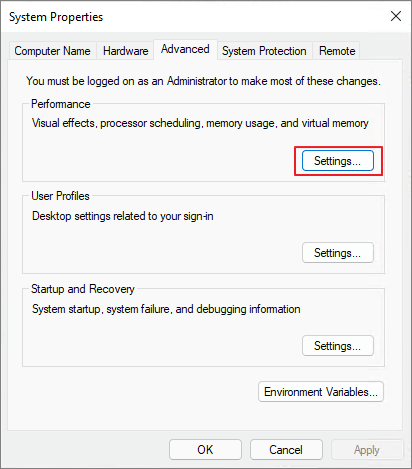
I det næste vindue, der vises på skærmen, skal du skifte til fanen "Avanceret" og derefter trykke på "Skift".
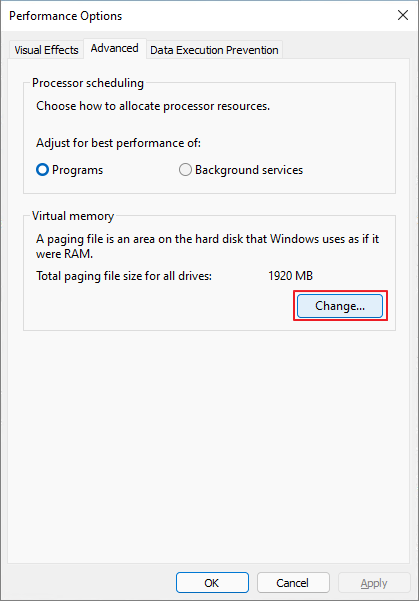
Fjern markeringen i "Administrer automatisk sidefilstørrelse for alle drev".
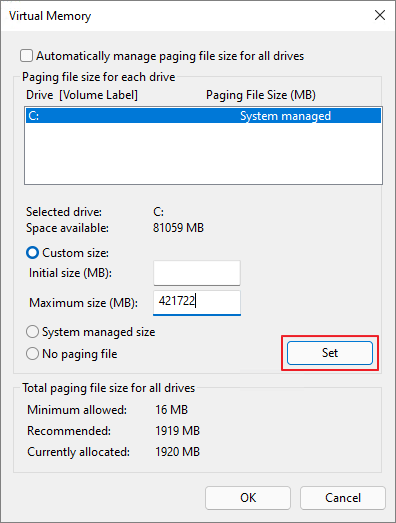
Nu skal vi specificere en maksimal lagerpladsstørrelseskapacitet for RAM. Bare sørg for, at du indtaster tallet i megabyte, og det skal være ca. 1,5 gange den fysiske RAM-kapacitet på din enhed. Tryk på "Indstil" efter indtastning af tallene.
Tryk på OK-knappen for at gemme de seneste ændringer.
Efter nulstilling af den virtuelle hukommelse er næste trin at slippe af med midlertidige filer og forældede data. Tryk på Windows + R-tastkombinationen for at åbne dialogboksen Kør. Skriv "Temp" i tekstboksen og tryk på Enter.
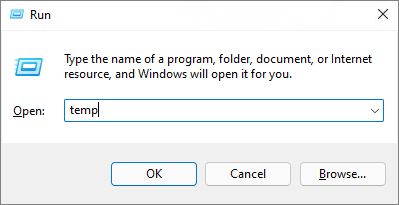
Tryk på Control + A for at vælge alle filer, højreklik på valget og vælg derefter "Slet" for at slippe af med midlertidige/junk filer gemt på din enhed.

Læs også: Ret 100 % diskforbrug efter system og komprimeret hukommelse i Windows 10
#2 Tilpas strømindstillinger
Åbn Windows-indstillinger, vælg "System". Skift til sektionen "Strøm og dvale" fra venstre menurude.
Tryk på indstillingen "Yderligere strømindstillinger" placeret på højre side.
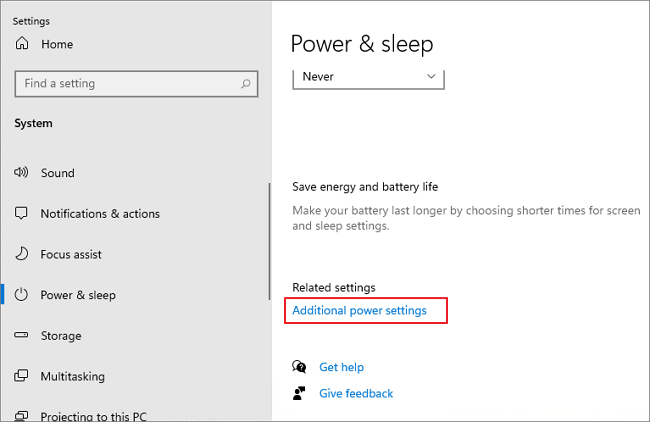
I kontrolpanelvinduet skal du trykke på indstillingen "Skift planindstillinger".
Vælg "Skift avancerede strømindstillinger".
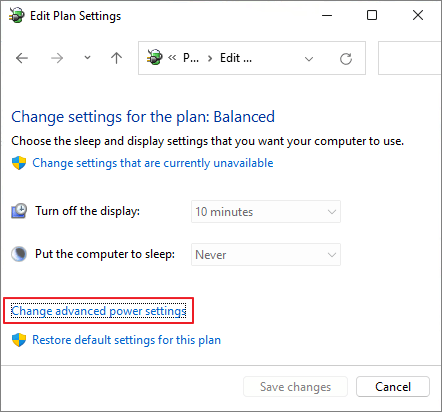
Tryk på rullemenuen og vælg "Høj ydeevne" i stedet for "Balanceret".
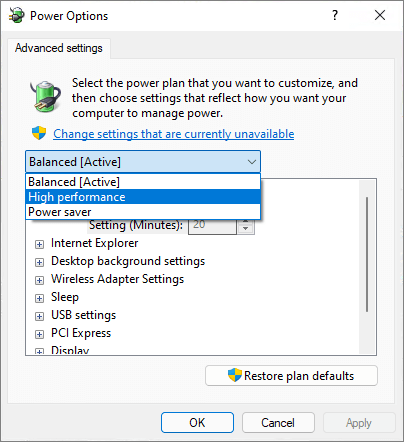
Tryk på OK og Anvend knapperne for at gemme ændringer.
Læs også: Enkle trin til at rette driver strømtilstandsfejl på Windows 10, 8, 7
#3 Deaktiver meddelelser
Den næste løsning til at løse problemet "Højt diskforbrug på Windows 11" er ved at deaktivere Windows-meddelelserne midlertidigt. Her er, hvad du skal gøre.
Åbn Windows-indstillinger, vælg "Privatliv" og tryk derefter på sektionen "Meddelelser" fra venstre menurude.
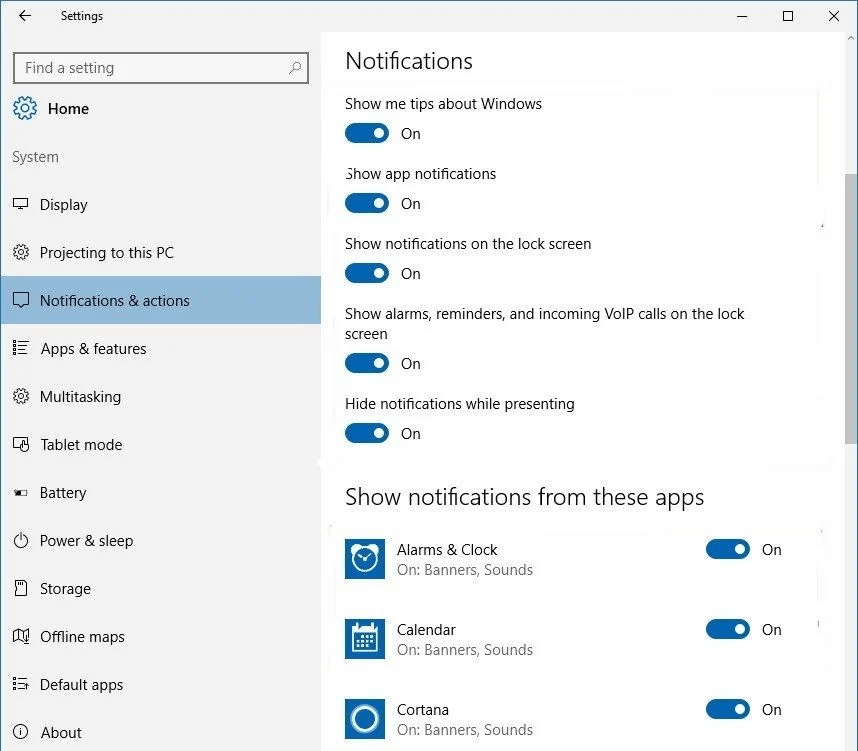
Tryk på knappen "Skift".
Deaktiver meddelelser for alle apps og tjenester, og gem derefter dine indstillinger.
Læs også: {FIXED}: MsMpEng.exe On Windows 10 High Disk Usage Issue (2021)
#4 Ret StorAHCI.sys-driveren
Tryk på Windows + R-tastkombinationen for at åbne dialogboksen Kør. Skriv "Devmgmt.msc" i tekstboksen og tryk på Enter.
I vinduet Enhedshåndtering skal du se efter "IDE ATA/ATAPI-controllere". Tryk på den.
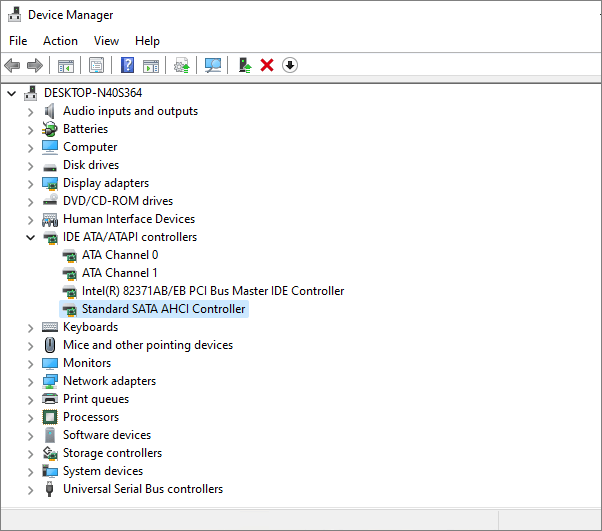
Vælg "Standard SATA AHCI Controller". Højreklik på den og vælg "Egenskaber".
Skift til fanen "Driver" i vinduet med driveregenskaber.
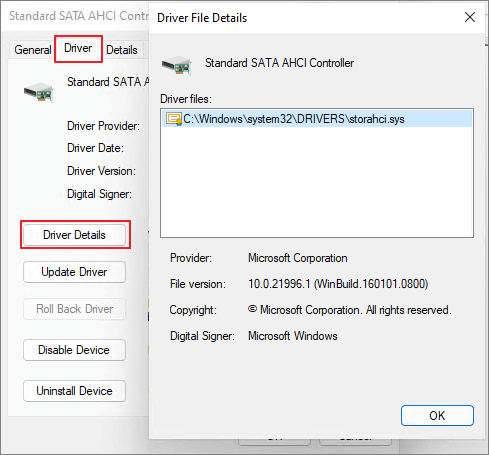
Tryk på knappen "Driverdetaljer". Tjek nu, om du ser en fil med navnet "storahci.sys" i vinduet. Hvis ja, tryk på OK og luk dette vindue.
Gå tilbage til "Standard SATA AHCI Controller"-egenskabsvinduet, skift til fanen "Detaljer".
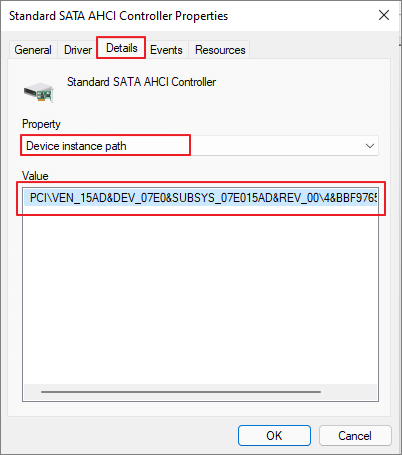
Vælg "Driver path Instance" og kopier derefter placeringsstien, der er angivet under "Værdi".
Tryk på Windows + R-tastkombinationen, skriv "Regedit" og tryk på Enter.
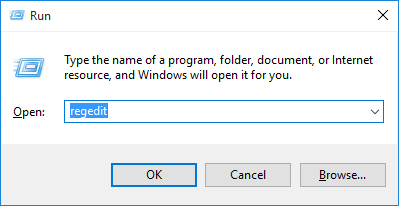
I boksen Windows Registry Editor skal du navigere til følgende sti:
HKEY_LOCAL_MACHINE\System\CurrentControlSet\Enum\PCI\ \\Device Parameters\Interrupt Management\MessageSignaledInterruptProperties
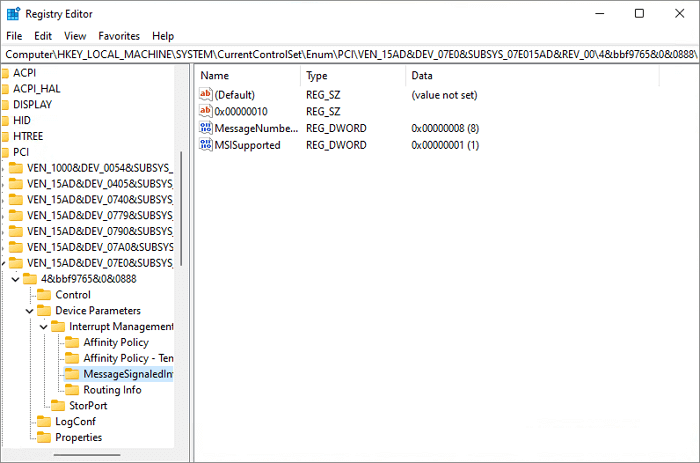
Dobbelttryk på den MSIS-understøttede fil. Indtast "0" i feltet Værdidata. Tryk på OK-knappen.
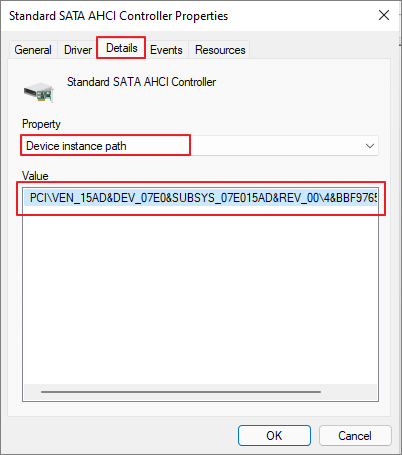
Når du har udført ovenstående sæt trin, skal du åbne Task Manager og kontrollere, om du stadig ser høj diskbrug på Windows 11.
Hvad fører til højt diskforbrug?
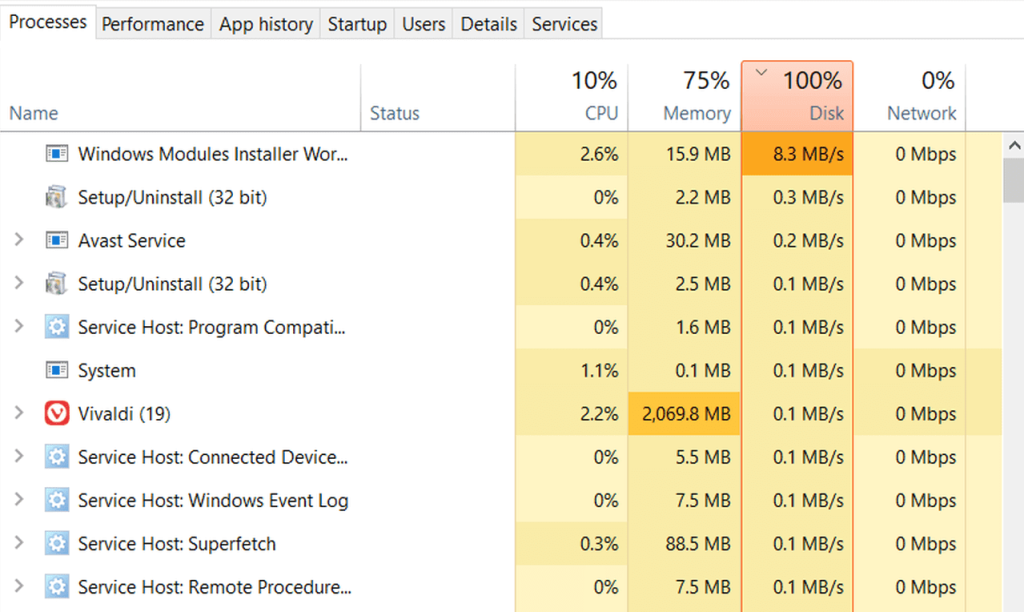
Nogle af de mest almindelige årsager, der fører til højt diskforbrug, inkluderer for mange aktive applikationer, når en opgradering er i gang, baggrundsapps, der bruger IO-ressourcer, mangel på RAM-lagerplads og andre sandsynlige årsager.
Hvad er diskbrug?
Kolonnen Diskforbrug i Windows Task Manager er ret afgørende. Diskbrug viser procentdelen af din harddisk, der i øjeblikket bruges af din enhed til at udføre forskellige opgaver og funktioner. Højt diskforbrug på Windows kan føre til flere problemer som enhedsfejl eller nedbrud, utilstrækkelig ydeevne, apps, der ikke reagerer og mere.
Hvordan kan jeg rette høj diskforbrug på Windows?
Du kan bruge en af de ovennævnte metoder til at løse problemet "Højt diskforbrug på Windows 11". Ved blot at foretage et par hurtige ændringer i din enheds indstillinger, kan du minimere diskforbrugsprocenten og genoptage din enhed til en normalt fungerende tilstand.
Var dette indlæg nyttigt? Har disse løsninger hjulpet dig med at reducere diskforbrugsprocenten på Windows 11? Del gerne dine tanker i kommentarfeltet!